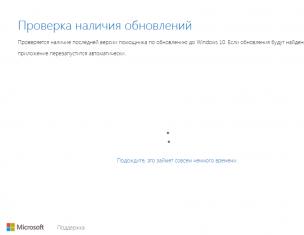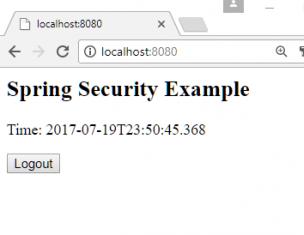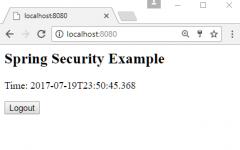Когато използвате Интернет за работа, ненужната информация под формата на снимки или текст може да изскочи и да попречи със своята натрапчивост и трептене. За да предотврати това да дразни потребителя, е полезно той да се научи как да се отърве от рекламите в браузъра. Програмите Google Chrome, Opera, Yandex ще имат свои собствени методи за премахване, но те са еднакво ефективни.
Как да премахнете рекламите от браузъра си
Спамът, с който се сблъскваме всеки ден, когато работим в интернет, не ни позволява да изпълняваме нормално обичайните задачи, дразни ни, а понякога дори блокира работата ни. Това може да са изскачащи прозорци при стартиране, банери или задаващи се огромни начални екрани. Тогава естествено възниква въпросът как да деактивирате рекламата в Интернет на вашия компютър и телефон.
Потребителите могат да се сблъскат с друг тип нежелана информация - когато изскача автоматично, когато кликнат върху иконата. Възможно е да има няколко причини за това: вирус, инсталиране на непроверени приложения и други. Интересът към това как да се отървете от рекламата в браузъра е познат на мнозина. Имаме нужда от поредица от действия, които са индивидуални за всяка програма.
За да разберете как да премахнете реклами в браузъра си, трябва да използвате стандартните настройки. Те са налични във всяка програма и правят живота на потребителя много по-лесен. Приложими са и специализирани или универсални помощни средства за почистване. Ако след тези методи спамът не изчезне, се препоръчва:
- проверете компютъра си за вируси;
- свържете се с професионалисти, които ще използват специални методи.

Чрез настройки
- Щракнете с десния бутон върху иконата на вашия работещ браузър и щракнете върху „Свойства“.
- В раздела Пряк път проверете името на целевия файл, който се извиква от връзката. Трябва да завършва с „.exe“.
- Ако вместо това видите разширението .url, използвайте менюто „Местоположение на файла“ на диска, за да намерите папката с името на програмата, която търсите, и посочете правилната връзка.
- Във всяка папка намерете файлове с разширение „.url“ и ги изтрийте.
- След изтриването се върнете в раздела за бърз достъп, уверете се, че се отнася за програмата (разширението е „.exe“).
Други методи:
- За Internet Explorer можете да изберете „Услуга“ от менюто и да поставите отметка в квадратчето до „Блокиране на изскачащи съобщения“.
- За Mozilla можете да приложите етапите „Инструменти“, „Добавки“, „Разширения“, „Деактивиране“ за подозрителни елементи.
- За Orbitum изберете настройки от менюто, премахнете всички разширения, които са били инсталирани автоматично без намеса на потребителя.
Освен това можете да използвате почистване на притурки, като използвате „Старт“, „Програми и файлове“, „Деинсталиране на програми“. Ще се отвори папка, в която трябва да намерите подозрителни имена с разширение „.exe“ и да ги изтриете. Такива изпълними файлове често имат дълги, неинформативни имена (генерирани имена). Можем също да препоръчаме почистване на временната папка Temp. Друг вариант: задръжте бутоните Win+R и въведете msconfig. Ще се отвори прозорец. Намерете „Конфигурация на системата“ – „Стартиране“, деактивирайте подозрителните файлове.
Можете да почистите папката - щракнете върху „Компютър“, „Организиране“, „Опции за папка и търсене“, „Преглед“, премахнете отметката от „Скриване на защитени системни файлове“, отметнете „Показване на скритите файлове и папки“, потвърдете избора си. Отворете папката Temp (Users-AppData-Local), изтрийте цялото съдържание от нея. След това повторете стъпките с Моят компютър, щракнете върху квадратчето „Възстановяване на стойността по подразбиране“. Рекламните съобщения повече няма да се показват.
За да премахнете спам от телефони с операционна система Android, използвайте програмите AdFree или AdAway. Можете да ги изтеглите от магазина за приложения, да ги стартирате на телефона си и да ги проверите. След почистване телефонът отново ще работи правилно. За Firefox помощната програма Adblock Plus ще ви помогне. За Safari можете да използвате същия Adblock или да отидете в настройките на браузъра си и да деактивирате изскачащите прозорци.
Как да деактивирате рекламата в Yandex
За Yandex, който е познат на мнозина, има начин да се реши проблемът как да се отървете от ненужната реклама в браузъра. Изтеглете помощната програма Adguard, нейното разширение Adblock, инсталирайте файла, активирайте го:
- Отворете Yandex, щракнете върху „Меню“, изберете „Добавки“.
- Щракнете върху „Безопасен интернет“, превключете плъзгача на позиция „Включено“.
Можете да отидете по друг начин и да премахнете ненужните неща - приложете „Настройки на браузъра Yandex“, елемент „Настройки“, „Защита на лични данни“, потвърдете „Активиране на защита срещу фишинг“. Изберете раздела „Добавки“, щракнете върху бутона „Активиране“ под реда „Блокиране на Flash банери и видеоклипове“. Работата с Yandex ще бъде бърза, удобна, ненатрапчива и безопасна.

В браузъра Opera
Opera остава много популярна програма и следователно информацията за това как да премахнете изскачащи рекламни прозорци ще бъде подходяща за нея. За да направите това, отидете на настройките „Общи“, „Основни“, „Промяна на обработката на данни“, „OK“. Можете също да използвате вграденото разширение Adblock Plus - за да го инсталирате, отидете в менюто, изберете „Разширения“. В центъра на страницата следвайте връзката „Преглед на галерията с разширения“ и намерете помощната програма. До него ще има хипервръзка „Добавяне към Opera“, щракнете върху него. След инсталирането щракнете върху „Деактивиране“ за разширени настройки.
Премахване на реклами в chrome
За браузъра Google помага за защита от спам, като изберете менюто „Настройки“, „Лични данни“, „Настройки на съдържанието“, „Блокиране на изскачащи прозорци“. Понякога се нуждаете от съвсем различен метод: върху иконата щракнете върху „Свойства“, като използвате десния бутон. В раздела „Пряк път“ намерете „Местоположение на файла“, отидете там, изтрийте злонамерения файл с разширение „.url“ и се върнете на работа.
Безплатно блокиране на реклами и изскачащи прозорци
Защитата от реклама в браузъра е много по-лесна, когато използвате специализирани помощни програми Adguard, AdFender, Adblock, AdwCleaner, Avast Browser Cleanup. За всяка програма се използват индивидуални настройки. Можете да изтеглите помощните програми на официалните уебсайтове на производителя. Популярен софтуер е HitmanPro и Malwarebytes Anti-Malware, които се изтеглят безплатно като пробни версии.
Помощните програми ще сканират вашия компютър, ще открият ненужните елементи и ще ги премахнат, без да губят функционалността на софтуера. Можете да прочетете за тях отзиви от други потребители на мрежата, които с тяхна помощ се отърваха от ненужния спам и неприятния досаден външен вид на рекламните прозорци. Всяка година се разработват нови начини за премахване на ненужната информация, която пречи на нормалното функциониране на джаджи, така че изберете този, който ви харесва, и се забавлявайте.
Видео: как да премахнете вирус, който отваря браузър с реклама
Изглежда вече сте уморени от натрапчивата реклама в уебсайтовете, нали? Или на вашия компютър са започнали да се отварят изскачащи прозорци с реклами, докато разглеждате обикновени сайтове, които преди изобщо не са имали реклами? Отчасти тези изскачащи явни реклами в браузърите Google Chrome, Mozilla Firefox, Internet Explorer, Opera и Yandex могат да бъдат премахнати от вградените програми за блокиране на изскачащи прозорци, но това не винаги работи. Освен това такава реклама може да се появи на напълно неочаквани места, например при преглед на резултатите от търсенето в Google, Mail-ru или Yandex. Освен това може да има случаи, когато връзките се сменят и когато щракнете върху тях, вместо сайта, от който се нуждаете, се отваря напълно непознат сайт с реклама.
Ако описаните проблеми ви звучат познато и се сблъсквате с натрапчива реклама, то искам да кажа, че причината за появата на тези реклами и натрапчиви изскачащи прозорци често е проникването на така наречения рекламен софтуер или рекламен вирус във вашия компютър . Именно тази скрита програма е отговорна за рекламите и факта, че са толкова натрапчиви. Следователно няма смисъл да се оплаквате от собствениците на уебсайтове с реклама, тъй като най-вероятно те не знаят, че авторите на рекламни вируси показват рекламите си по такъв принуден начин.
- рекламни банери и линкове се поставят на всички сайтове, които посещавате;
- когато щракнете върху връзки, забелязвате, че сайтовете, които се отварят, са напълно различни от тези, към които връзките водят;
- В браузъра се появяват много изскачащи прозорци, които предлагат да актуализирате вашия флаш плейър, да изтеглите актуализация на Java или да инсталирате оптимизатор на Windows;
- неизвестни програми, инсталирани сами на компютъра.
В допълнение към горното бих искал да добавя, че в повечето случаи рекламният софтуер показва само реклами и не се проявява по никакъв начин. Тоест няма други признаци, описани по-горе. По този начин, ако няма неизвестни икони в областта за уведомяване на лентата с инструменти и преките пътища към неизвестни програми не се показват на работния плот, това не означава, че компютърът ви няма инсталиран рекламен софтуер. Единственото нещо, което косвено може да ви помогне да определите наличието на рекламен вирус, е забавянето на вашия компютър и спадането на скоростта на зареждане на страниците в интернет.
Как рекламен вирус попадна на моя компютър? Можете да си зададете този въпрос. Много просто, рекламният софтуер често е вграден в безплатни програми, особено в тези, които са много популярни. Например мениджъри за изтегляне, различни конвертори на документи и изображения, набори от шрифтове и т.н. Но това не означава, че трябва напълно да изоставите безплатния софтуер, просто трябва да сте много внимателни към всичко, което изтегляте от интернет. И когато инсталирате нови програми, прочетете напълно всичко, което съветникът за инсталиране ви казва. Освен това, когато инсталирате нова програма, изберете само ръчен или потребителски режим на инсталиране. Именно в този режим можете да контролирате какво и къде ще се инсталира. Освен това тук можете да откажете да инсталирате допълнителни компоненти, които причиняват показване на реклама.
Ако вашият компютър е заразен с рекламен вирус или забележите един от признаците на инфекция, които са били дадени по-рано, тогава трябва да използвате инструкциите по-долу. Това ще ви позволи да почистите компютъра си от рекламен софтуер и да премахнете натрапчиви реклами и изскачащи прозорци в Chrome, Firefox, IE, Yandex браузър, Opera или Edge.
Как да премахнете реклами и изскачащи прозорци в браузъра си
Тази инструкция е ръководство стъпка по стъпка, което ще ви помогне да премахнете реклами във всички браузъри, включително Chrome, Opera, Firefox, Internet Explorer и други. Стъпките, описани по-долу, работят перфектно на всички версии на операционната система Windows (Windows XP, Windows Vista, Windows 7, Windows 8, Windows 10). Ако смятате, че компютърът ви е чист и на него няма рекламни вируси, веднага преминете към стъпката, която описва метода. Все пак препоръчваме да следвате всички инструкции изцяло. Докато следвате инструкциите, може да се наложи да затворите браузъра си или да рестартирате компютъра си, затова препоръчваме да поставите отметка на тази страница или да отпечатате цялото ръководство. Ако на някой етап имате въпроси, напишете коментар по-долу или се свържете с нашия форум. Екипът на нашия уебсайт винаги ще се радва да ви помогне.
1. Деинсталирайте непознати, подозрителни и неизползвани програми
Windows 95, 98, XP, Vista, 7
Щракнете върху Старт или натиснете бутона Windows на клавиатурата. От менюто, което се отваря, изберете Контролен панел.

Windows 8
Кликнете върху бутона Windows.
В горния десен ъгъл намерете и щракнете върху иконата за търсене.


Натиснете Enter.
Windows 10
Кликнете върху бутона за търсене
В полето за въвеждане въведете „Контролен панел“.

Натиснете Enter.
Съдържанието на контролния панел ще се появи пред вас. Тук изберете „Деинсталиране на програма“. Както е показано в примера по-долу.

В резултат на вашите действия ще ви бъде показан списък с всички инсталирани програми. Прегледайте го внимателно и деинсталирайте всички непознати, подозрителни и неизползвани програми. За да улесните намирането на подозрителни програми, препоръчваме да сортирате списъка с приложения по дата на инсталиране.
Ако, докато разглеждате списъка, намерите програма, чието име не можете да си спомните какво прави, тогава я проверете на нашия уебсайт (чрез търсене) или чрез Google. След като намерите приложението, което искате да премахнете, изберете го, като щракнете с левия бутон върху него и след това щракнете върху бутона „Изтриване/Промяна“.
![]()
2. Премахнете рекламите в браузъра с помощта на AdwCleaner
В тази стъпка използваме малка, но много полезна и удобна програма, наречена AdwCleaner. Това е малка програма, която не изисква инсталиране на вашия компютър и е разработена от група програмисти специално за намиране и премахване на рекламен софтуер и потенциално ненужни програми. AdwCleaner не е в конфликт с вашата антивирусна програма, така че можете да използвате това приложение заедно с нея. Повтарям още веднъж, няма нужда да премахвате антивирусната си програма, докато използвате програмата AdwCleaner.
Изтеглете AdwCleaner, като щракнете върху следната връзка.
Изтеглете AdwCleaner
Изтеглено 965142 пъти
Версия: 8.0.0
Когато програмата се изтегли, стартирайте я. Ще видите главния прозорец на AdwCleaner.


За да започнете да почиствате системата си от зловреден софтуер, просто трябва да щракнете върху бутона „Почистване“. AdwCleaner ще започне да почиства компютъра ви и ще премахне всички открити компоненти на злонамерен софтуер и по този начин ще ви помогне да премахнете натрапчивата реклама в браузърите Chrome, Mozilla Firefox, Internet Explorer, Opera и Yandex. В края на лечението рестартирайте компютъра.
3. Премахнете изскачащи прозорци и реклами с помощта на Malwarebytes Anti-malware
Ако AdwCleaner не върши работа или просто искате да проверите компютъра си по-щателно, препоръчваме да използвате Malwarebytes Anti-malware. Това е добре позната програма, която е разработена за борба с различни рекламен и зловреден софтуер. Подобно на AdwCleaner, той не е в конфликт с антивирусната програма и може да се използва едновременно с нея. Искам да подчертая, че няма нужда да деинсталирате антивирусната си програма.
Изтеглете Malwarebytes Anti-malware, като щракнете върху следната връзка.
Изтеглете Malwarebytes Anti-Malware
Изтеглено 368624 пъти
Версия: 3.8.3
След като програмата се изтегли, стартирайте я. Пред вас ще се отвори съветникът за инсталиране на програмата. Моля, следвайте инструкциите му. Не е необходимо да променяте нищо в настройките.

Когато инсталацията на програмата на вашия компютър приключи, ще видите главния прозорец на програмата.

Malwarebytes Anti-malware ще се опита да се актуализира автоматично. Моля, изчакайте да приключи. Когато актуализацията приключи, щракнете върху бутона „Стартиране на сканирането“. Anti-malware ще започне да сканира вашата система.

Когато сканирането приключи, програмата ще ви покаже списък с открити злонамерен и рекламен софтуер.

За да започнете процедурата за премахване на зловреден софтуер и по този начин да премахнете натрапчивата реклама от всички браузъри, просто щракнете върху бутона „Премахване на избраното“. Когато процесът на дезинфекция за вашия компютър приключи, Anti-malware може да ви помоли за разрешение да рестартирате компютъра си.
4. Премахнете рекламите в Chrome, като нулирате настройките на браузъра си
След като завършите процеса на премахване на зловреден софтуер, който причинява натрапчива реклама, трябва да направите още едно нещо - да нулирате настройките на Chrome. Това ще ви позволи да деактивирате злонамерени разширения и да възстановите настройките на браузъра си до стойностите им по подразбиране. В същото време вашите лични данни, като отметки и пароли, ще бъдат запазени.
Отворете главното меню на Chrome, като щракнете върху бутона под формата на три хоризонтални ивици (). Ще се появи меню като на изображението по-долу.

Тук щракнете върху Настройки. Превъртете надолу страницата, която браузърът отваря пред вас, и намерете връзката „Показване на разширени настройки“. Кликнете върху него. Ще ви бъде показан списък с допълнителни настройки. Превъртете надолу по страницата и намерете бутона „Нулиране на настройките“. Кликнете върху него. Google Chrome ще ви помоли да потвърдите действията си.

В диалоговия прозорец, който се отваря, щракнете върху бутона „Нулиране“. Това ще започне процедурата по възстановяване на настройките на вашия браузър до първоначалните им настройки и по този начин ще предприеме друга важна стъпка за окончателното премахване на натрапчивата реклама.
5. Премахнете рекламите във Firefox, като нулирате настройките на браузъра си
Ако използвате този браузър, тогава трябва да изпълните тази стъпка - нулирайте настройките на браузъра Firefox до стойностите по подразбиране. Това ще ви позволи да деактивирате злонамерените разширения и по този начин да премахнете генерираните от тях реклами. В същото време вашите лични данни, като отметки и пароли, ще бъдат запазени.
Отворете главното меню на Chrome, като щракнете върху бутона под формата на три хоризонтални ивици (). В менюто, което се отваря, щракнете върху иконата с въпросителен знак (). Това ще изведе менюто за помощ, както е показано на изображението по-долу.

Намерете „Информация за отстраняване на неизправности“ и го изберете. На заредената страница намерете секцията „Настройка на Firefox“ и щракнете върху бутона „Почистване на Firefox“. Програмата ще ви помоли да потвърдите действията си.

Кликнете отново върху „Почистване на Firefox“. С вашите действия ще възстановите оригиналните настройки на браузъра и по този начин ще премахнете натрапчивата реклама от него.
6. Премахнете рекламите в Internet Explorer, като нулирате настройките на браузъра си
Ако предпочитате браузъра Internet Explorer и го използвате редовно, тогава като изпълните тази стъпка, вие ще премахнете рекламите, причинени от инсталирането на злонамерени и рекламни разширения.
Отворете главното меню на браузъра, като щракнете върху бутона със зъбно колело (). Тук изберете „Интернет опции“.

В прозореца, който се отваря, изберете раздела „Разширени“ и щракнете върху бутона „Нулиране“. Ще видите диалоговия прозорец Нулиране на настройките на Internet Explorer. За да изчистите напълно настройките на браузъра си, трябва да поставите отметка в квадратчето „Изтриване на лични настройки“. След като сте готови, щракнете върху бутона „Нулиране“.

Когато процесът на възстановяване на настройките на браузъра до първоначалното им състояние (което беше моментът след инсталирането на операционната система) приключи, щракнете върху бутона „Затвори“. За да влязат в сила промените, трябва да рестартирате операционната система. Изпълнявайки тази стъпка, ще можете да премахнете реклами от Internet Explorer, които са причинени от злонамерени и рекламни разширения на браузъра.
7. Премахнете рекламите при стартиране на браузъри, като изчистите техните преки пътища
Има моменти, когато антивирусните програми, както и AdwCleaner и Malwarebytes Anti-malware, не намират нищо, нулирате настройките на браузъра си, но тези действия не премахват рекламите. Всеки път, когато стартирате любимия си браузър, първото нещо, което отваря, е рекламен сайт. Това се случва по една проста причина - рекламният вирус е променил преките пътища в браузъра.
За да изчистите прекия път на браузъра, трябва да щракнете с десния бутон върху него и да изберете „Свойства“.

В прозореца, който се отваря, изберете раздела „Пряк път“ и намерете полето „Обект“ в него. Щракнете вътре с левия бутон на мишката, ще се появи вертикална линия - показалеца на курсора, използвайте клавишите със стрелки (стрелка -> на клавиатурата), за да го преместите възможно най-надясно. Там ще видите добавен текст, който започва с „http://“. Трябва да го премахнете напълно.

8. Блокирайте рекламата
За да увеличите защитата на вашия персонален компютър, освен антивирусни и антишпионски програми, трябва да използвате програма, която ще блокира натрапчиви реклами, изскачащи прозорци, както и зареждането на опасни и подвеждащи уеб страници. Тъй като това приложение ще блокира зареждането на натрапчиви реклами, това ще ускори отварянето на всички уебсайтове и освен това ще намали потреблението на уеб трафик.
Изтеглете програмата AdGuard, като кликнете върху следната връзка.
Изтеглете Adguard
Изтеглено 180862 пъти
Когато процесът на изтегляне приключи, стартирайте изтегления файл, като щракнете двукратно върху него. Ще ви бъде показан прозорецът на съветника за инсталиране.

Щракнете върху бутона „Приемам условията“, след което следвайте инструкциите на програмата. Когато инсталационната процедура приключи, ще видите прозорец, както е показано в примера по-долу.

Просто трябва да щракнете върху бутона „Пропускане“, за да затворите съветника за инсталиране и да започнете да използвате програмата в стандартен режим. Ако искате да се запознаете с всички функции на програмата AdGuard и да направите промени в настройките, щракнете върху бутона Старт.
Всеки път, когато стартирате операционната система, AdGuard ще стартира автоматично и ще премахне натрапчивата реклама, както и ще блокира зареждането на злонамерени и подвеждащи уебсайтове. По всяко време можете да се запознаете с всички функции на програмата или да промените нейните настройки, просто щракнете двукратно върху иконата на AdGuard, която се намира на вашия работен плот.
9. Проверете планировчика на задачи
На последния етап от почистването на вашия компютър препоръчваме да проверите библиотеката на планировчика на задачи и да премахнете всички задачи, създадени от зловреден софтуер. Това ще предотврати автоматичното отваряне на рекламни сайтове, когато включите компютъра или на редовни интервали.
Натиснете Windows и R (руски K) на клавиатурата едновременно. Ще се отвори малък прозорец със заглавие Run. В реда за въвеждане въведете „taskschd.msc“ (без кавички) и натиснете Enter. Пред вас ще се появи прозорецът Планировчик на задачи. От лявата страна изберете „Библиотека за планиране на задачи“, както е показано в следващия пример.

В средната част ще видите списък с инсталирани задачи. Изберете първата задача и в нейните свойства, които ще се отворят точно по-долу, изберете раздела Действия. Обърнете внимание какво задейства тази задача. Ако намерите нещо като „explorer.exe hxxp://адрес на сайта“ или „chrome.exe hxxp://адрес на сайт“, тогава можете безопасно да изтриете тази задача. Ако не сте сигурни какво започва задачата, проверете я през нашия уебсайт (с помощта на търсачка) или в търсачка, по името на файла, който се стартира. Ако файлът е компонент на вирус или зловреден софтуер, тогава тази задача също може да бъде безопасно изтрита.
След като решите задачата, която искате да изтриете, щракнете с десния бутон върху нея и изберете Изтриване. Изпълнете тази стъпка няколко пъти, ако намерите няколко работни места, които са създадени от зловреден софтуер. Пример за изтриване на задача, създадена от рекламен вирус, е показан на фигурата по-долу.

След като изтриете всички задачи, затворете прозореца на Task Scheduler.
За да избегнете заразяване на компютъра си в бъдеще, моля, следвайте три малки съвета
- Когато инсталирате нови програми на вашия компютър, винаги четете правилата за тяхното използване, както и всички съобщения, които програмата ще ви покаже. Опитайте се да не инсталирате с настройки по подразбиране!
- Поддържайте антивирусните и антишпионските програми актуализирани до най-новите версии. Моля, имайте предвид също, че имате активирани автоматични актуализации на Windows и всички налични актуализации вече са инсталирани. Ако не сте сигурни, тогава трябва да посетите уебсайта на Windows Update, където ще ви кажат как и какво трябва да се актуализира в Windows.
- Ако използвате Java, Adobe Acrobat Reader, Adobe Flash Player, не забравяйте да ги актуализирате навреме.
Трудно е да си представим модерен човек без компютър, лаптоп или таблет. Устройствата често се използват за достъп до интернет, където потребителите намират необходимата информация, общуват, гледат филми и др. Често изскачащите прозорци и банери пречат на нормалната работа, така че въпросът как да премахнете рекламата в браузъра става релевантен. Има няколко начина за премахване на това неудобство: чрез инсталиране на специална програма, подобряване на настройките на приставката, която се използва за достъп до интернет, и почистване на устройството от зловреден софтуер. Повече за това по-долу.
Защо рекламите изскачат в браузъра ми на всички уебсайтове?
Изскачащите прозорци и големите банери пречат на работата на компютъра. Актуалните въпроси сред потребителите са: как да премахна омразната реклама в браузъра и защо се появява? Основните причини за такива неудобства:
- инсталиране на разширение, след което непрекъснато изскачат реклами;
- посещение на опасни сайтове;
- инсталиране на зловреден софтуер на компютър или друго устройство;
- компютърът е заразен с вирус.
Начини за деактивиране на изскачащи реклами във вашия браузър
Докато сърфирате в интернет или работите, изскачащите прозорци са особено досадни, защото постоянно отвличат вниманието, блокират важна информация и ядосват потребителите. Разработчиците на софтуер са се погрижили за решаването на този проблем, като са създали помощни програми, които помагат в борбата срещу нежеланата поща и предотвратяват повредата на компютъра от злонамерени компоненти. Те са лесни за инсталиране и са достъпни за работа не само за опитни, но и за начинаещи, а освен това улесняват работата, като блокират изскачащи прозорци и банери.
Изтеглете програмата adguard
Най-разпространеният филтър и блокиращ реклами е Adguard, иновативна програма, известна с високата си ефективност. Изтеглянето, инсталирането и започването на работа с Adguard е бързо и лесно. След инсталирането трябва да направите настройки: изберете браузъри, където рекламата ще бъде блокирана, и маркирайте необходимите функции.
Adguard има ясни предимства:
- Има версии за настолни компютри, таблети и смартфони, базирани на Android.
- Ефективно филтрира и блокира реклами.
- Има функция за родителски контрол, която ще ви помогне да блокирате достъпа до определени сайтове.
- Предотвратява посещението на злонамерени сайтове.
Инсталирайте допълнителното разширение Adblock или неговия аналог Adblock Plus

За борба с досадната реклама се използва популярната и световноизвестна програма Adblock. Той успешно се справя с банери на сайта, но няма да помогне да се отървете от изскачащи прозорци. По същия начин Adblock няма да помогне в борбата срещу рекламата и спама, причинени от зловреден софтуер, инсталиран на компютъра. Когато изтегляте плъгин, трябва да бъдете особено внимателни, тъй като има помощни програми с подобно име, които задействат изскачащи съобщения.
Проверка на разширението на браузъра за премахване на реклами
За да защитите компютъра си от досадна рекламна информация, можете да използвате друг метод: премахване на разширението. Това ще ви помогне да посещавате страниците на уебсайта без раздразнение, да се запознавате с различна информация и да запазите нервните си клетки. Разширенията могат да бъдат инсталирани самостоятелно или поради случайно щракване върху банери, следване на подозрителни връзки или посещение на злонамерени сайтове. В зависимост от програмата, която използвате за достъп до интернет, настройките на добавката може да варират. По-долу е описано как да премахнете реклами в различни браузъри.
Google Chrome (Google Chrome)
За да проверите за разширения в Google Chrome, които могат да причинят показване на реклами на уебсайтове, трябва да изпълните следните стъпки:

- Отворете Google Chrome.
- В лентата с инструменти щракнете върху менюто, което има три хоризонтални ивици.
- Изберете „Настройки“ от падащия списък.
- Намерете раздела „Разширения“.
- Проверете кои добавки са инсталирани. Ако има подозрителни или ненужни, трябва да ги изтриете, като щракнете върху иконата на кошчето.
Mozilla Firefox (Mozilla)
- В отворения прозорец на Mozilla Firefox изберете менюто и отворете „Добавки“.
- В раздела намерете елемента „Управление на разширенията“ и проверете инсталираните помощни програми.
- Проверете кои добавки могат да причинят изскачащи прозорци или спам и ги деактивирайте, като щракнете върху съответния бутон.
- В някои случаи трябва да затворите и отворите отново браузъра; такива прости манипулации ще ви помогнат да сърфирате в интернет свободно.
Опера

- Отворете Opera на която и да е страница.
- Щракнете върху бутона за меню в горния ляв ъгъл.
- Отворете раздела „Разширения“, където изберете „Мениджър на разширения“. След това извършете необходимите манипулации (изтриване или актуализиране).
- В някои случаи, след деактивиране на натрапчиво разширение, рекламите или изскачащите съобщения не изчезват. Това показва, че грешната опция е деактивирана и процедурата трябва да се повтори отначало.
- Ако е необходимо, презаредете страницата и продължете да работите.
Internet Explorer (Internet Explorer)
Много потребители на Internet Explorer се интересуват от въпроса как да премахнат рекламите в браузъра с помощта на разширения. По-долу е ръководство за действие:
- На отворената страница на Internet Explorer щракнете върху иконата за настройки. Намира се в горния десен ъгъл и прилича на зъбно колело.
- Изберете „Настройки на добавките“ от падащото меню.
- Изключете избраните добавки, обновете страницата и можете да продължите да работите без досадни реклами.
Яндекс (Яндекс)

Някои новоинсталирани добавки може да предизвикат изскачащи прозорци, спам и банери. За да деактивирате злонамерено разширение в Yandex, трябва:
- В отворен браузър изберете елемента от менюто с настройки.
- Отворете раздела „Разширени настройки“ и следвайте следните връзки: „Защита на личните данни“ – „Настройки на съдържанието“ – „Изскачащи прозорци“.
- В последния раздел изберете „Блокиране на изскачащи прозорци на всички сайтове“.
- Презаредете страницата и ако е необходимо, инсталирайте допълнителна програма за скриване на реклами в сайтове.
Помощни програми за автоматично премахване на зловреден софтуер
Често на компютри се инсталира софтуер, който показва нежелана активност. Такива програми имат специални характеристики и свойства:
- Инсталиран на компютър без знанието на собственика.
- Те са активни: активират рекламата, нарушават работата на компютъра.
- Изключително трудно е да се определи тяхното присъствие и местоположение на устройството.
- Антивирусът не разпознава зловреден софтуер като вирус, така че не ви предупреждава за инсталацията и не се опитва да се бори с него.
- Премахването на този тип софтуер не е толкова лесно, изисква използването на специални помощни програми на вашия компютър.
За да предотвратите инсталирането на злонамерени програми и да конфигурирате автоматичното им почистване, трябва да изпълните няколко прости стъпки:
- Деактивирайте разширенията, които са отговорни за изскачащите реклами в уебсайтовете.
- Преинсталирайте програмата за достъп до интернет, като изберете настройките по подразбиране.
- Инсталирайте и конфигурирайте един от плъгините за премахване на зловреден софтуер. Например, това може да е Hitman Pro, AdwCleane, Malwarebytes Antimalware, Spybot Search & Destroy. По-долу можете да научите повече за принципите на работа на някои помощни програми.
Използване на AdwCleane

Проста и достъпна програма AdwCleane, която не изисква предварителна инсталация, ще ви помогне да почистите устройството си от вируси, които причиняват реклама. Основните му функции: борба с изскачащи прозорци, предотвратяване на отварянето на нежелани страници, където може да се намира злонамерен софтуер, премахване на трудности при инсталирането на избраната начална страница.
Предимства на AdwClean:
- Услугите по почистване се предоставят безплатно.
- Той е русифициран, което значително улеснява работата.
- Актуализира се сам.
- Ефективно почиства устройството.
За да стартирате AdwCleane, трябва да извършите следните манипулации:
- Отворете програмата на вашия компютър.
- Изберете функцията „Сканиране“ и вижте резултатите.
- Щракнете върху бутона „Почистване“, след което AdwCleane автоматично ще премахне всички програми, които смята за подозрителни.
- След тези стъпки компютърът трябва да се рестартира.
- За да предотвратите този вид почистване, е необходимо да извършвате този вид почистване поне веднъж месечно.
Използване на помощната програма Hitman Pro

Иновативна програма, която разпознава голям брой заплахи и вредни помощни програми, налични на компютъра (дори тези, които са били изтрити, но са оставили своя отпечатък върху Windows). Hitman Pro търси и почиства много бързо и не е необходимо да се инсталира предварително, което спестява много време. Помощната програма се заплаща, но на всеки потребител се предоставя безплатен пробен период от тридесет дни.
Подробни инструкции как да премахнете реклами във вашия браузър с помощта на Hitman Pro:
- На компютъра, на който искате да проверите, отворете програмата (стартира без предварителна инсталация).
- Активирайте търсенето на вредни компоненти на вашия компютър.
- Прегледайте резултатите от сканирането и след това премахнете добавките и техните следи, които влияят отрицателно на работата на устройството или причиняват показване на реклами.
Използване на безплатната програма Malwarebytes Antimalware

Уникална програма, която почиства вашия компютър от троянски коне, зловреден софтуер и предотвратява нови инфекции - Malwarebytes Antimalware. За да го стартирате, трябва да извършите прости манипулации:
- Изтеглете и инсталирайте Malwarebytes Antimalware, като го намерите чрез търсачка или на официалния уебсайт.
- След инсталирането отворете раздела „Сканиране“ и щракнете върху бутона „Проверка“. Процесът на анализ може да бъде дълъг, всичко зависи от скоростта на компютъра и броя на програмите, инсталирани на вашия компютър.
- След сканиране резултатът ще се появи на екрана. За да деинсталирате вреден софтуер, трябва да щракнете върху бутона „Премахване на избраното“. Malwarebytes Antimalware ще изпрати в кошчето всички компоненти, които пречат на нормалната работа и функциониране на компютъра, рекламата вече няма да се отваря или показва.
Как да премахнете рекламен вирус във VKontakte или Odnoklassniki
Много интернет потребители прекарват повече време в социалните мрежи - VKontakte, Odnoklassniki. Тук хората общуват, намират интересна информация, гледат филми или слушат музика. Изскачащите съобщения и банери пречат на нормалната работа, сърфиране в социалната мрежа и са много досадни за потребителите. Възможно е да се отървете от вируса и рекламата сами; вижте как да направите това в най-популярните социални мрежи по-долу.
Във VKontakte и в браузъра:
- Инсталирайте разширението Adblock Plus, което ще ви помогне да се отървете от рекламите в лявата част на екрана.
- Изскачащи прозорци и банери, които могат да бъдат разположени във всяка част на екрана, носят особено неудобство. За да премахнете този проблем, трябва да премахнете разширенията, които причиняват такъв спам. Как да направите това, вижте разделите по-горе.
- Ако описаните по-горе методи не помогнаха, трябва да проверите компютъра си за вируси или злонамерен активен софтуер.
В Odnoklassniki:
- Инсталирайте специална помощна програма - Adguard, която ще ви помогне да се борите с класическите банери.
- За да деактивирате вирусна реклама, трябва да намерите и премахнете зловреден софтуер или вирус. На първо място, трябва да деактивирате инсталираните добавки. Как да намерите разширението във всеки браузър е описано в съответните раздели по-горе.
Видео
Изскачащи прозорци, досадни съобщения, които понякога имат неприличен характер - всичко това пречи на нормалната работа в мрежата и отвлича вниманието. Много хора се интересуват от въпроса: как да премахнете рекламите в браузъра, какви програми ще помогнат за това? Разработчиците са предоставили много помощни програми, които помагат за блокиране на съобщения или премахване на зловреден софтуер от вашия компютър, който причинява спам. За да се отървете завинаги от досадните банери и изскачащи прозорци, трябва да следвате прости стъпки. Визуално видео с подробни инструкции може да помогне за това:
Собствениците на уебсайтове се опитват да печелят пари от собствените си интернет ресурси, използвайки рекламни блокове. Понякога рекламните съобщения могат да бъдат полезни за посетителите. За съжаление в повечето случаи рекламата е агресивна и само пречи. Понякога има прехвърляне към ресурс на трета страна.
Много потребители се интересуват как да деактивират рекламата в браузъра Yandex и дали това може да се направи. Има няколко начина за решаване на този проблем. Трябва да анализирате всеки метод и след това да изберете най-подходящия. Това е необходимо, за да се избегне деинсталиране на разширения или програми в бъдеще.
Как да се отървем от рекламите
- Настройки на браузъра;
- Инсталиране на разширения;
- Специални програми.
Всеки метод ще ви позволи да се насладите на сърфирането в интернет без реклама. Трябва да се отбележи, че всеки метод има както предимства, така и недостатъци. Преди да използвате определен метод, трябва внимателно да го проучите.
Блокиране на реклами с помощта на браузъра
Много потребители не знаят как да премахнат рекламата в браузъра Yandex, като променят настройките. Ако правите всичко според инструкциите, не трябва да възникват трудности дори за начинаещи. Първо трябва да отворите менюто в горния десен ъгъл и след това да изберете „Настройки“.

Когато се отвори страницата с настройки, отидете в раздела „Добавки“.

След секунда ще се отвори прозорец с всички вградени разширения. Трябва да намерите секцията „Сигурност“, след което да активирате „Блокиране на флаш данни“ и „Анти-шок“. За да направите това, просто натиснете веднъж бутона за включване/изключване.

След като активирате тези разширения, повечето рекламни съобщения ще бъдат блокирани. За съжаление подобна настройка може да доведе до това, че браузърът Yandex не може да гледа Flash анимации и видеоклипове. Трябва да помислите два пъти, преди да активирате тези настройки.
Блокиране на реклами с помощта на добавки
Отървете се от досадните реклами, може би с помощта на добавки. Най-доброто решение е да инсталирате добавката Adblock Plus. Препоръчително е първо да влезете в магазина на Google. След това въведете адреса „chrome.google.com/webstore/“ в уеб браузъра. На страницата, която се отваря, въведете името на приставката в лентата за търсене.

Когато бъде намерено необходимото разширение на браузъра, щракнете върху бутона „Инсталиране“. След това добавката ще бъде изтеглена и инсталирана.

Ако използвате приставката Adblock Plus за блокиране на реклами, най-добре е да деактивирате „Блокиране на Flash банери и видеоклипове“ в добавките. Възможно е и двете разширения да се провалят.
Друга популярна добавка, която ви позволява да премахвате агресивна реклама и банери, е добавката „Flash Block“. Принципът на търсене и инсталиране е идентичен с инсталацията на Adblock. Някои потребители използват няколко добавки наведнъж, тъй като блокирането на реклами в Yandex понякога не е толкова лесно, колкото изглежда на пръв поглед.
Използване на програми на трети страни
Понякога потребителите се интересуват как да деактивират изскачащата реклама в Yandex с помощта на специализирани програми. Има голям брой приложения, които могат да се отърват от рекламни съобщения.
Банерите се премахват с помощта на Adguard. Програмата се изтегля от официалния сайт. Първо трябва да отидете на главната страница на ресурса. За да направите това, въведете адреса " " в браузъра. Когато уеб страницата се отвори, трябва да щракнете веднъж върху бутона за изтегляне.

Следващата стъпка ще отвори страница, описваща възможностите на помощната програма, след което изтеглянето ще започне. След изтеглянето файлът трябва да се стартира, като следвате инструкциите на инсталатора.
Друго популярно приложение е Malwarebytes Antimalware. Тази помощна програма принадлежи към антивирусните програми, но една от нейните защитни функции е блокиране на реклами на уебсайтове. Приложението против реклама може да бъде изтеглено от уебсайта „ru.malwarebytes.com“. На главната страница трябва да кликнете върху бутона „Безплатно изтегляне“.

След няколко минути приложението ще се изтегли на вашия компютър. Всичко, което остава, е да стартирате изтегления exe файл, за да започнете инсталацията. Когато инсталацията приключи, рекламата ще бъде блокирана.
Как да премахнете рекламите от социалните мрежи
Потребителите често срещат реклами в социални мрежи като VKontakte или Odnoklassniki. В същото време понякога разширенията и антивирусите не се справят със задачата. Трябва да се отбележи, че появата на рекламни съобщения и банери навсякъде в страницата показва наличието на вирус.
В повечето случаи в уеб навигатора на Yandex се инсталира разширение с някакъв софтуер, който „плъзва“ реклама на социалната страница. мрежи. В този случай само деактивирането на досадното разширение ще помогне. Разбира се, трудно е веднага да се разбере каква добавка добавя реклама към страниците. Препоръчително е да деактивирате всички добавки една по една.
След всяко прекъсване на връзката трябва да отворите страницата на социалната мрежа, като сте я актуализирали преди това. Това става с клавишната комбинация Ctrl+F5. Когато желаната добавка бъде намерена, просто трябва да я премахнете. В този случай, по време на изтриването, трябва да поставите отметка в квадратчето до надписа: „Докладвайте за нарушение“.
Заключение
Потребителите, които срещат реклама на страниците на уебсайта, трябва да използват един от горните методи. Разширение или приложение, което блокира банери и реклами, не само ще спаси потребителя от досадни съобщения, но и ще ускори зареждането на страницата.
Нулирах настройките на браузъра, това също не помага.
AdwCleaner също не реши проблема.
Как да премахнете рекламите в браузъра си
Някои читатели може да попитат кой съм аз, че да пиша по тази тема. Ще отговоря така: работя в компютърната сфера от 20 години и знам за какво пиша. Реших да напиша статията си, след като прочетох някои публикации по този въпрос в Интернет; за съжаление съветите, дадени там, са повърхностни и не разкриват същността на проблема.
Как да различим нормалната реклама от ненормалната
Малко история
Кой трябва да превърне нашия браузър в рекламно сметище?
Как вашият компютър се заразява с рекламен софтуер
Ако обикновеният потребител се нуждае от някаква програма, тогава той я изтегля не от официалния уебсайт на разработчика, а навсякъде, естествено рискът от заразяване на компютъра се увеличава.Честно казано, вече можете да изтеглите всичко чрез торенти; съвсем наскоро ми беше даденВместо ISO изображение на Windows 10, ето един файл, стартирах го на виртуална машина и след това прекарах един час, изчиствайки вируса от него.
Как да се справим с рекламата в браузъра
И така, имаме операционна система Windows 10, заразена с рекламни модули (Adware).Системата също е заразена с множество зловреден софтуер, който пряко засяга показването на реклами. Както можете да видите, рекламата на нашия компютър се показва много различно и във всички браузъри ни се предлага: да забогатеем, да станем по-млади, да отслабнем, да напълнеем, да увеличим и дори да намалим, но резултатът винаги ще бъде бъде същото - намаление на нашите пари.

Ако вашите браузъри започнат да показват такива забавни снимки, тогава вашата операционна система вероятно е заразена със зловреден софтуер. Отворете Task Manager и отидете на Startup, обзалагам се, че там ще имате същата картина като мен. На екранната снимка можете да видите, че само две програми в моето стартиране не са злонамерени; това са безплатната антивирусна програма Baidu и облачната услуга от Microsoft OneDrive. Всички останали програми могат да бъдат класифицирани като вируси и сред тях няколко програми са специализирани специално в показването на опасна реклама на вашия Windows, това са браузърите “”, “”, "Zeta Games Browser" и услуга за новини от Зета, виждаме и прословутия сервиз„Програма за актуализиране на Mail Ru“.

Приятели, разбира се, точно тук в Startup можете ръчно да деактивирате всички тези програми и дори да ги изтриете, но това няма да помогне за дълго време, тъй като вирусите и различните рекламни модули се намират не само в Startup, но и във временни файлови папки , също в папката C:\Program Files (x86), в потребителския профил C:\Users\Your username\AppData и други, така че предлагам първо да проверите целия диск (C:) за вируси с добра антивирусна програма и ако това не помогне, прегледайте ръчно най-уязвимите области на операционната система.
В много статии по тази тема авторите съветват инсталирането на програмата, не твърдя, че програмата не е лоша и е предназначена специално за намиране и премахване на различни шпионски и рекламни програми (Adware/Spyware) от системата, но има никога не ми помогна на 100% и винаги трябваше да чистя опашките след него. Намерете абсолютно всички зловреден софтуер на вашия компютър(включително Adware/Spyware) ще може да: /10 и , както и много интересна програма, аз лично я предпочитам. Защо? Тъй като ESET NOD32 и Kaspersky са доста тежки, инсталират се много време и трябва да се регистрирате, докато Zemana AntiMalware се инсталира много бързо и работи по-бързо.
Отидете на официалния уебсайт на програмата Zemana AntiMalware, като използвате тази връзка и щракнете върху БЕЗПЛАТНО изтегляне,
Инсталаторът се изтегля на нашия компютър, започваме да инсталираме антивирусната програма.

След успешна инсталация се отваря основният прозорец на програмата, в който виждаме информация, че тя ще работи безплатно 15 дни. Zemana AntiMalware има много прости настройки, дори и начинаещ може да се справи.
За да търсите и премахвате зловреден софтуер, можете да стартирате бързо или персонализирано сканиране. Можете напълно да се доверите на бързото сканиране и всички вируси ще бъдат открити,

но винаги предпочитам сканиране за вируси на пълен диск (C:). Отворете Windows Explorer и просто плъзнете диска с мишката (C:) в прозореца за сканиране, сканирането на диска започва (C:) за наличие на нежелани програми.

Процесът на сканиране започва и първите заплахи вече са открити.

След пълно сканиране бяха открити всичките 68 вируса в нашата система.

Програмата ви моли да рестартирате компютъра си, за да премахнете напълно вирусите.

След рестартирането се извършва бързо сканиране на системата и се откриват още два зловреден софтуер.

Всички заплахи бяха напълно премахнати от нашия компютър.


Можете да работите с антивирусната програма Zemana AntiMalware безплатно в продължение на 15 дни и ако през това време нямате проблеми с операционната система, можете да я закупите; годишният абонамент струва само 500 рубли.
Забележка: същият резултат ще бъде получен при използване на ESET NOD32 Smart Security антивирусна версия 9/10.
Приятели, в повечето случаи, след такова почистване, никой от вашите браузъри вече няма да отваря злонамерени реклами, но ако това се случи, трябва ръчно да прегледате най-уязвимите места в операционната система и да премахнете ръчно останалия зловреден софтуер!
Премахване на реклами в браузъра с помощта на планировчика на задачи
Определено трябва да проверите библиотеката на Task Scheduler и да премахнете задачите, създадени от вируси. За обикновените потребители това е най-трудното нещо, така чеТук ще навляза в подробности.
Windows Task Scheduler е инструмент за стартиране на програма в определено време и при определени условия.
Много системни администратори използват този полезен инструмент, но обикновените потребители обикновено не го правят, създателите на зловреден софтуер знаят за това, поради което много вируси могат да пишат вашето стартиране в планировчика на задачи.
Намирането на злонамерен запис в планировчика на задачи е много лесно.
Старт-->Изпълни.

Въведете в реда за въвеждане "taskschd.msc" и щракнете върху OK.

Планировчикът на задачи ще се отвори. От лявата страна има дървовидна структура от папки
Щракнете с левия бутон върху елемента« Библиотека на планировчика на задачи"и всички записи в планировчика се отварят в дясната част на прозореца.
Нека да разгледаме всички записи заедно и да намерим злонамерените.
Щракнете двукратно с левия бутон на мишката върху първата задача на планировчика с името „AnVir Task Manager“,

в прозореца, който се отваря, отидете в раздела „Действия“ и вижте всички подробности за тази задача. Тази задача стартира стартовия пазител на моя компютър - AnVir Task Manager. Инсталирах тази програма сам, тя не прави нищо лошо и не е свързана с реклама, нека да продължим.

Щракнете двукратно с левия бутон на мишката върху задачата MailRuUpdater

и виждаме, че задачата е създадена от злонамерената услуга MailRuUpdater, което отдавна се забелязва в разпространението на реклама на компютри. Нека затворим този прозорец.

Щракнете с левия бутон върху задачата MailRuUpdater и я изтрийте.

Искате ли да изтриете тази задача?

Изтриваме и личната папка програма заедно със съдържание от нашия компютър, то се намира на:
C:\Users\Вашето потребителско име\AppData\Local\Mail.Ru
Премахване на реклами чрез нулиране на настройките на браузъра
Ако планировчикът на задачи не помогна, опитайте да нулирате настройките на браузъра си към стойностите по подразбиране. Това действие ще деактивира всички злонамерени плъгини и модули в браузърите и ще възстанови работата им, без да засяга личните потребителски данни.
Google Chrome
Щракнете с левия бутон върху бутона "H". настройка и контрол Google Chrome " в горния десен ъгъл на браузъра.

" Настройки".

Превъртете колелото за превъртане по-долу и намерете Показване на разширени настройки.

Отново превъртете колелото за превъртане надолу и щракнете върху бутона „Нулиране на настройките“.

"Нулиране."

Това е всичко, настройките на браузъра Google Chrome са нулирани.
Mozilla Firefox
В главния прозорец на браузъра Mozilla Firefox щракнете с левия бутон върху бутона с три хоризонтални ивици, след това щракнете върху бутона с въпросителен знак

и изберете Информация за отстраняване на проблеми.

„Персонализиране на Firefox“
„Почистете Firefox.“


Microsoft Edge
Щракнете с левия бутон върху трите точки в горния десен ъгъл на браузъра и изберете Опции.

В елемента „Изчистване на данните за сърфирането“ щракнете върху „Изберете какво искате да изчистите“.

Поставете отметки в квадратчетата до необходимите елементи и щракнете върху „Изчистване“.

Изчистване на преките пътища на браузъра
Понякога злонамереният софтуер прави свои собствени промени в свойствата на прекия път на браузъра и когато отворите браузъра с помощта на прекия път, браузърът автоматично ще отвори злонамерения сайт. За да изчистите прекия път на браузъра, щракнете с десния бутон върху прекия път и изберете Свойства.
Проверка на DNS адреси
Не пропускайте да проверите DNS адреси на настройките на вашия мрежов адаптер. В някои случаи се случва вирусът вече да е премахнат от операционната система, но промените, които е направил в настройките на Windows, остават.
Старт -> Контролен панел -> Мрежа и интернет -> Център за мрежи и споделяне -> Промяна на настройките на адаптера.
Отидете на Свойства на локалната връзка.

Щракнете с левия бутон върху IP версия 4 (TCP/IPv4) и щракнете върху бутона „Свойства“
Проверка на файла hosts
Всички знаете за съществуването на специален hosts файл в операционната система, който е необходим за ускоряване на работата в мрежата чрез заобикаляне на достъпа до DNS сървъра. Авторите на вируси активно използват този файл за свои собствени цели. Факт е, че ако въведете определена информация в този файл, тогава вместо любимия си сайт ще се окажете на съвсем различен сайт, ако ако някой се интересува да прочете .
C:\windows\system32\drivers\etc\hosts